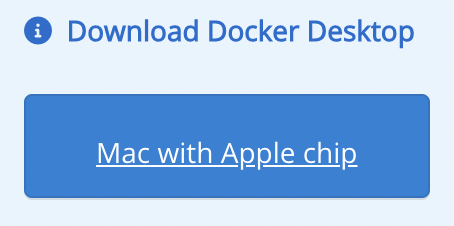
안녕하세요.
이 글을 쓰게 된 이유는요❓
원래 인텔칩 맥북을 사용하고 있었는데... 최근에 M1 맥북을 새로 샀거든요~
타임머신으로 그대로 옮겨오니 Docker 작동에 문제가 생겨버렸지 뭐에요...🥹
그래서 MySQL을 새로 설치해서 사용하면서 글로 남겨보려고 합니다!
(✨ 나중의 나를 위해 ✨)
본론
사실 너무 간단해서 10분 이내로 끝낼 수 있어요!
Docker 설치
M1용 Docker 설치 링크 로 이동해서 Docker를 다운받고 설치해줍니다.
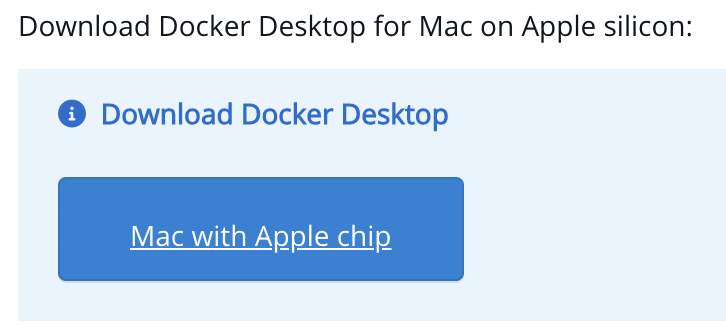
설치가 완료되었다면 실행해줍니다. 매우 간단하죠?
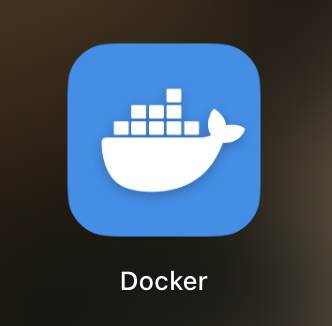
MySQL 설치
그럼 이제 M1 Docker에 MySQL을 설치해봅시다.
인텔칩 맥북에서는 매우 간단하게 mysql image를 다운받을 수 있어요.
$ docker pull mysql:{{version}}하지만 저는 M1 맥북이기 때문에 약간은 더 번거로운 방법을 통해서 해야 해요. 🥲
아래 명령어를 터미널에서 실행해줍니다.
$ docker run --platform linux/amd64 -p 3306:3306 --name mysql -e MYSQL_ROOT_PASSWORD={{루트 유저 비밀번호}} -e MYSQL_DATABASE={{데이터베이스 이름}} -e MYSQL_PASSWORD={{비밀번호}} -d mysql위의 명령어를 복사해서 사용하시고 아래건 설명용으로 봐주세요!
$ docker run --platform linux/amd64
-p 3306:3306
--name mysql
-e MYSQL_ROOT_PASSWORD={{루트 유저 비밀번호}}
-e MYSQL_DATABASE={{데이터베이스 이름}}
-e MYSQL_PASSWORD={{비밀번호}}
-d mysql--platform linux/amd64: 플랫폼 옵션 변경 (M1 해당)-p 3306:3306: container 포트와 local 포트를 연결--name: container 이름 설정-e: 컨테이너에서 사용할 환경 변수를 설정-d: 백그라운드 모드
여기서 로그인 여부에 따라 성공할 수도 있고 실패할 수도 있는데 걱정하지 마세요. 😎
만약 아래와 같은 메세지가 나왔다면 로그인이 되지 않아 발생한 에러로, 로그인을 해주면 해결돼요.
Unable to find image '{{컨테이너명}}:latest' locally docker: Error response from daemon: pull access denied for {{컨테이너명}}, repository does not exist or may require 'docker login': denied: requested access to the resource is denied.초간단 로그인하기
$ docker login이 명령어만 터미널에 입력해주면 Docker 앱에 로그인한 계정으로 알아서 로그인이 된답니다!

이후 다시 시도하면 됩니다!
생성이 되면 Docker 앱이 열리면서 생성한 컨테이너가 실행이 될 거에요.
아래 사진과 같은 모습이 되었다면 완성입니다~

마치며
처음으로 블로그에 글을 올려보는데 생각보다 작성하는데 시간이 걸리네요...
블로그 열심히 하시는 모든 분들 정말 대단하시고 👍
저는 이만 다른 내용으로 돌아오겠습니다~

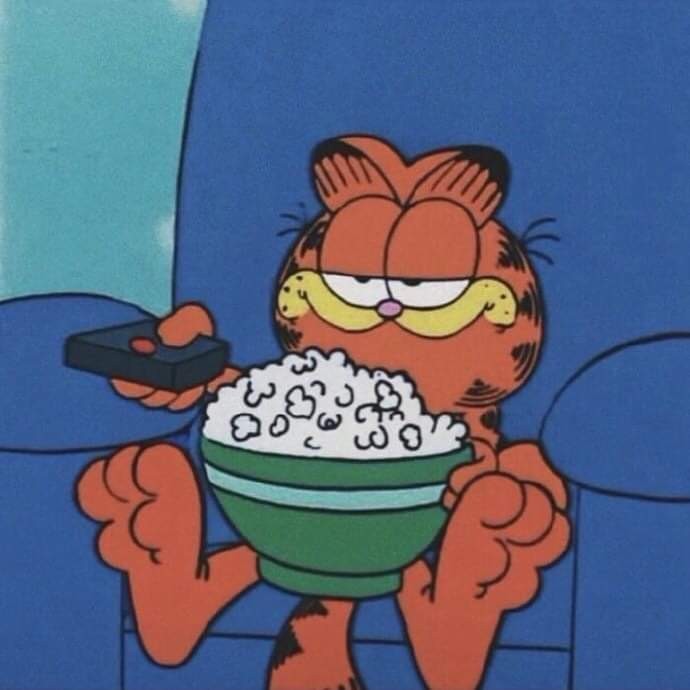


좋은 글 감사합니다~ 😀